Как сделать подставку для ноутбука из картона
Обновлено: 04.07.2024

Эта подставка была придумана для людей, которые при работе на ноутбуке подключают дополнительный монитор. Она приподнимает ноутбук на высоту вашего монитора, чтобы работа с двумя экранами была удобнее.
Выбор такой конструкции подставки из картона был сделан по ряду причин:
- Конструкция прочная;
- Простая в сборке;
- Бесплатная;
- Можно сделать оптимальную высоту под любой монитор.
Для изготовления этой подставки я выбрал пятислойный гофрокартон. Он достаточно прочный, чтобы выдержать вес моего ноутбука. Конструкция состоит из двух опор, которые соединены тремя полосками картона. Полоски вставляются в специальные пазы. В итоге получилась прочная подставка, которую можно собрать за 10 минут. Опишу процесс сборки по шагам с пояснениями и картинками.




Что нам понадобится:
-
.
- Принтер и бумага.
- Канцелярский нож.
- Линейка
- 10 минут свободного времени.
Скачайте PDF-шаблон для подставки здесь!
Процесс изготовления:
Шаг 1. Определяемся с размерами



Я измерил расстояние от поверхности стола до нижней части монитора, чтобы подставка поднимала ноутбук на уровень с монитором. Расстояние от поверхности стола до моего монитора 10 см, поэтому и высота подставки будет 10 см. Чтобы было удобнее печатать на ноутбуке, я сделал подставку под наклоном. Передняя часть подставки будет ниже задней на 6 см. Ширина подставки – 24 см. Пространство под подставкой можно использовать в качестве лотка для хранения бумаги, поэтому ширину я сделал больше 22 см + толщина двух листов картона 2 см. Длина подставки будет равна длине ноутбука + 1,5 см. Высота полосок картона, которые соединяют опоры, 3 см, длина 24 см.
Шаг 2. Делаем чертеж



Чтобы облегчить немного вам задачу, я выложу для вас полноразмерный чертеж подставки в PDF. Вы можете распечатать его, или использовать в качестве примера. Я распечатал шаблон на обычном принтере, приклеил шаблон к картону клеем ПВА и вырезал по шаблону все детали подставки. От клея бумага с шаблоном и картон немного могут отсыреть, и резать его будет неудобно. Поэтому нужно дать высохнуть клею примерно 1 час.
Шаг 3. Вырезаем и соединяем части


После того, как клей засох, начинаем вырезать детали по шаблону. Чтобы ровно вырезать детали, используйте канцелярский нож и линейку. Не нужно использовать ножницы, так как они помнут толстый картон. Да и ровно вырезать ножницами детали все равно не получится. Получившиеся детали скрепляем в пазы, при этом не забываем полоску с вырезом для бумаги поместить вниз.
Шаг 4. Краш-тест ноутбука



Когда все готово, можно устроить краш-тест вашего ноутбука на этой подставке. У меня подставка получилась практически идеальной. По опыту использования могу сказать, что печатать все равно не очень удобно, поэтому лучше подключить дополнительную клавиатуру.
Итак, за 10 минут времени мы получаем надежную подставку для ноутбука с лотком под бумагу формата А4 под ним. Дополнительный бонус такой подставки – прекрасная вентиляция кулера, который обычно стоит в нижней части любого ноутбука.



Не обязательно переплачивать за хлипкую пластиковую подставку, которая будет охлаждать, когда можно сделать совершенно бесплатно надежную, экологически безопасную самодельную подставку для ноутбука с охладителем, которую будет удобно использовать даже в машине.
Сначала я не верил, что она может выдержать вес ноутбука, но немного подумав, я решил, что все же стоит попробовать.
Когда я решил попробовать поставить свой ноутбук на только что собранную подставку, я, признаться, ожидал, что она развалится. Но, к счастью, этого не произошло.
Прежде чем писать статью о сборке, я решил проверить ее на прочность. В течение двух недель с момента первого испытания я ставил ноутбук на подставку утром и снимал вечером.
Подставка все еще как новенькая, картон не смялся и не заломился.
Шаг 1: Добываем картон

Этот этап достаточно простой, почти у всех дома можно найти картон.
Но если у вас его все-таки нет, то:
- Спросите у друзей и родителей
- Спросите в магазинах
- Поищите в пунктах приема макулатуры
Шаг 2: Вырезаем детали
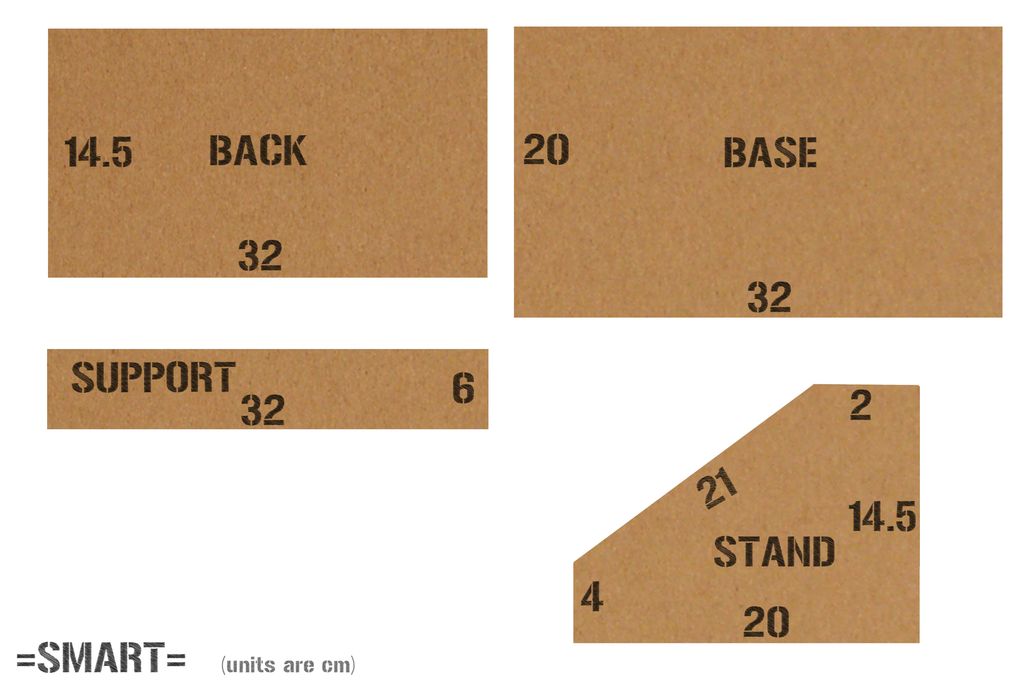




Когда вы достанете картон, нужно будет вырезать детали.
- Вам понадобятся нож, скальпель, нож X-Acto, нож для картона.
- Стальная линейка, хотя и любая другая подойдет.
- Мат для резки.
Нужно вырезать следующие детали:
- Основание
- Задняя стенка
- Подпорка
- Стойки
На стойках рядом с задней стороной нужно будет сделать прорези 0,6 см шириной и 6 см высотой для подпорки и дополнительного охлаждения.
Подставку я делал под Макбук, но она подойдет под любые ноутбуки до 15 дюймов (38 см) диагональю.
Шаг 3: Предварительная сборка


Используя портновские булавки, соберите устройство, чтобы проверить, правильно ли вы вырезали все детали.
Шаг 4: Склейка








После подгонки всех деталей можно склеивать. Я использовал клеевой пистолет, но подойдет и ПВА, и суперклей.
Перед склейкой я бы рекомендовал карандашом отметить на основании места, где должны быть приклеены стойки, так меньше шансов ошибиться при склеивании.
Сначала приклейте подпорку. Затем приклейте стойки к основанию и к подпорке. Потом приклейте заднюю и переднюю стенки.
Основной вес ноутбука будет давить на переднюю стенку, поэтому не жалейте клея, чтобы усилить соединения. Вообще при склеивании не стоит экономить клей.
Прежде чем опробовать конструкцию, дайте клею высохнуть.
Шаг 5: Подставка готова

Теперь на подставку можно ставить ноутбук. Я очень доволен своей подставкой, она удобная и полностью отвечает моим нуждам.
Рассказываю как сделать какую-либо вещь с пошаговыми фото и видео инструкциями.



Нам понадобится:
- Картон
- Лист бумаги (можно использованный)
- Ножницы
Как всегда у нас есть PDF шаблон, который надо скачать и распечатать на листке бумаги.
Вырезаем распечатанные трафареты.

Обводим их на картоне. Но есть одна хитрость: трафарет под номером 1 надо обвести 2 раза, зеркально отразив (см. фото). Это сделано для того, чтобы наши лекала при печати уместились на одном листке А4.




Кстати, идея взята с сайта thingiverse и там эту подставку делали из оргстекла. Красивое и элегантное решение, но не настолько простое как наше). Всем хороших выходных!
Подставка для ноутбука – очень полезная вещь, которую можно сделать своими руками. В этой статье вы найдете пошаговую инструкцию, полезные советы и список всех необходимых материалов для ее изготовления в домашних условиях. Основа самодельной подставки – картон (экологичный и бюджетный материал), затраты времени и сил – минимальные.

Да, готовых вариантов столиков для ноутбука можно найти немало, однако домашняя поделка не будет им уступать. Наша самодельная подставка будет отвечать всем главным требованиям к этому аксессуару: она не даст компьютеру перегреться, поднимет его на удобный уровень и даже позволит разместить рядом несколько нужных и приятных вещиц. Кроме того, ее можно в любой момент легко превратить в столик для планшета.

Что нам понадобится?
- твердый гофрированный картон
- картонная трубка (втулки от бумажных полотенец или основание от упаковочной бумаги)
- небольшие камни, горох или любые другие утяжелители
- бумага
- суперклей
- шило
- канцелярский нож
Как сделать?

Измерьте диаметр картонных цилиндрических заготовок. По краям заготовок для будущей подставки для ноутбука вырежьте 4 круглых отверстия. Они должны совпадать по размеру с трубками. Для подстраховки сделайте отверстия на 1 мм меньше, чтобы трубки сидели очень плотно. Вырезанные кругляшки не выбрасывайте – они нам еще пригодятся.

Картонные трубки уравняйте до одной высоты.




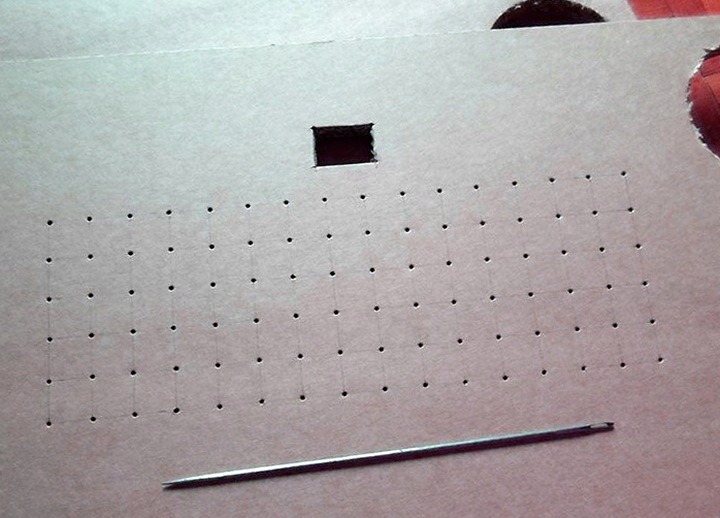
Теперь приступаем к сборке. Для этого соединяем (без клея) картонные детали между собой и нанизываем их на ножки (примерно на четверть высоты). Это место необходимо промазать суперклеем.

Наша подставка дня ноутбука готова. Когда обе детали на месте, мы используем ее в качестве переносного столика и подставки для планшета. Когда верхняя деталь отсутствует, мы имеем вентиляцию, а это значит, что столик работает подставкой для ноутбука.

Углубления в ножках будем использовать как органайзеры для хранения необходимых в работе мелочей. В них можно поместить стакан или кружку, канцелярские принадлежности, телефон, бутылку с водой и т.д. При желании столик можно задекорировать и нанести на него рисунки по трафарету или интересные наклейки.
Приветствую всех хаброюзеров, сегодня я расскажу, как я сделал простую и довольно таки бюджетную охлаждающую подставку для ноутбука.
Для этого нам понадобится:
1) Папка для листов A4, с как можно грубым картоном, в моём случае это папка-скоросшиватель с арочным зажимом, выглядит вот так:
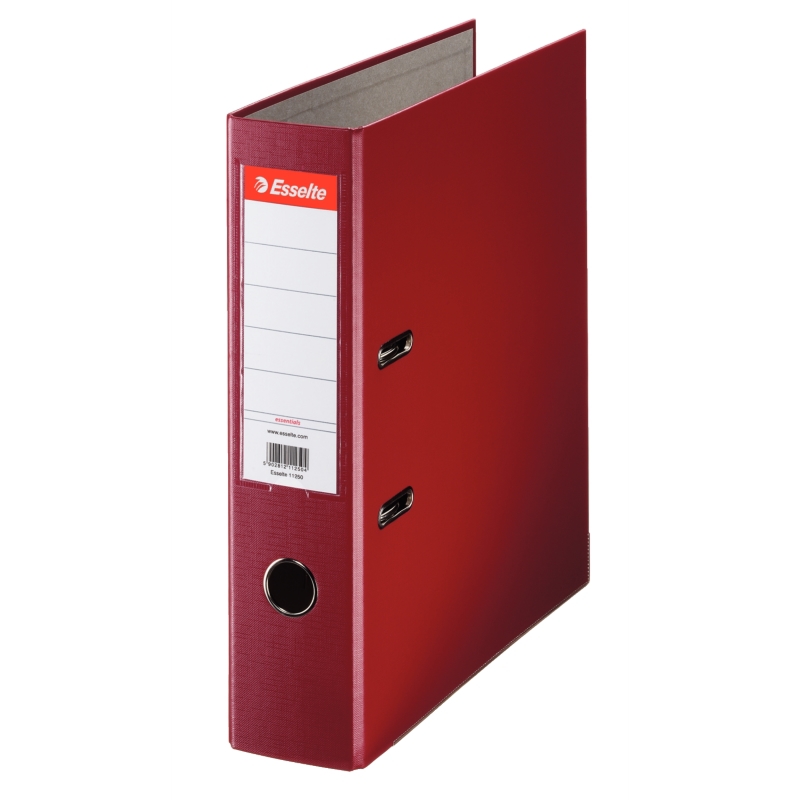
2) Вентилятор от компьютера размером 120 на 120 мм:
В моём случае это один из самых бюджетных вентиляторов Gembird FANCASE3, рассчитан на 2100 об/мин, то есть «гудит как пылесос», но, тем не менее, открутил в моём старом компьютере около трёх лет и всё ещё работает.
Конечно, можно взять и вентиляторы поменьше, но 120-ки обладают оптимальным соотношением цена/производительность/шум.
3) Разборный USB штекер тип A (вилка / папа):

Можно конечно раскурочить USB удлинитель, но как-то жалко «пустить под нож».
4) Сантиметров с 10 провода, если решили сделать, так как я:
5) Нож, желательно острый, отвёртка, маркер/ручка, изолента или термоусадка(в кадр объектива не попали, но они есть).
Изготовление:
Для начала нам нужно выбрать место где будет вентилятор, рекомендую выбирать как можно ближе к торцу папки, ну и конечно же учитываем расположения вентиляционных отверстий ноутбука и ещё, желательно устанавливать вентилятор прямо под самых горячих частей ноутбука, это как правило процессор или же видеокарта, или и то и другое в одном лице (видеокарта интегрированная в процессор), как например у меня. Кто-то, наверное, спросит, если у тебя интегрированная видеокарта то, скорее всего перегрева быть не может, зачем тогда заморачиваться над дополнительной системой охлаждения? Ответ прост — чисто спортивный интерес, идея очень простая, да и всё кроме папки у меня было в наличии.
После того как мы выбрали оптимальное расположение вентилятора, или вентиляторов(да да, размер папки позволяет установить два 120 мм вентилятора, если есть такая необходимость, к тому же это позволит придать всей конструкции жёсткости, которой тут явно маловато, но об этом позже) нужно разметить ту часть которую нужно разрезать:
Потом нужно разметить отверстия для винтиков вентилятора:
Это удобно делать зарядом от шариковой ручки:
Прикидываем, верно ли мы рассчитали, как с наружной стороны папки, где будет стоять ноутбук, так и с внутренней, где собственно будет вентилятор.
Как видите, у меня не получилось сделать отверстие под четвёртый винтик, так что вентилятор держится на трёх.
Расстояние от торца папки у меня получилось примерно 25 миллиметров, но я делал конкретно под свой ноутбук, чтобы вентилятор был как можно ближе к горячим частям ноутбука.
Дальше нужно подключить вентилятор к USB, который по стандарту должен обеспечить 5 В 0.5 А, чего более чем достаточно как для старта вентилятора так и для его работы.
Как видите, рисовать у меня толком не получается, так что вот картинка с википедии:

Как правило, красный провод вентилятора это плюс, а чёрный — минус, жёлтый это мониторинг оборотов, он нас не интересует, как и контакты D+ и D- USB. Итак, а тут ВАЖНО после соединения проводов изолировать всё, дабы случайно не устроить своему ноутбуку короткое замыкание, что может негативно сказаться на самом любимчике, и не говорите, что я Вас не предупреждал.
Если всё таки захотите сделать USB коннектор из USB удлинителя, то там так же, красный провод это плюс а чёрный — минус.
Конечно, пониженное питание отразится на оборотах вентилятора, они упадут как минимум вдвое, так что думаю, вентиляторы на 800 об/мин не пойдут для этого, могут вообще не запуститься, идеально что-то на 1700-2500 об/мин. Зато шумящие вентиляторы, как правило, становятся тихими при таких оборотах и имеют более-менее какой-то воздушный поток.
И ещё пару слов по установке вентилятора, я считаю, что лучше ставить вентилятор так, чтобы он выдувал воздух из под низа ноутбука, то есть «стоял на выдув», как принято говорить между «железячниками». Конечно, никто не запрещает поставить наоборот, но тогда он будет дуть всю пыль во внутрь ноутбука, подумайте, уместно ли приближать чистку системы охлаждения ноутбука или нет?
Воздушный поток, как и сторона вращения вентилятора, указаны на нём сбоку.
Как можете видеть на фото, арочный зажим я извлёк, он мне мешал, полагаю что и Вам тоже будет, просто аккуратно поддеваете отвёрткой, впрочем, на фото всё видно.
Достоинства и недостатки:
К плюсам можно отнести простоту изготовления, изготовить такую подставку думаю не составит труда никому, после такого количества фоток что я сделал, дешевизна и гибкость, можно делать конкретно под свой ноутбук, под расположение вентиляционных отверстий ноутбука, удовольствие от того что сделал что-то своими руками, купить может каждый.
К минусам можно отнести хлипкость конструкции, только взгляните:
Мне кажется, что это не совсем хорошо, если у Вас будут какие-то идеи или мысли пишите в комментариях или же у меня в профиле есть ссылки на фейсбук и ВКонтакте. Пока что решил для себя это так:
Хотя, думаю, правильнее будет как-то вот так:
Ещё к недостаткам, наверное, отнесу небольшую эффективность, при тестах температура у меня упала всего на 2 градуса, но я считаю, что это недостаток самой системы охлаждения ноутбука, если отвинтить нижнюю крышку чтобы вытягивать горячий воздух прямо от тепловых трубок, то будет падение температуры явно повыше.
И последний недостаток — так как у меня вентилятор старый, 3 года как никак для двигателя с подшипником скольжения это большой строк, даже для бесколлекторного, слегка заметное «дырчание» полагаю, что это из за износа подшипника.
Читайте также:

